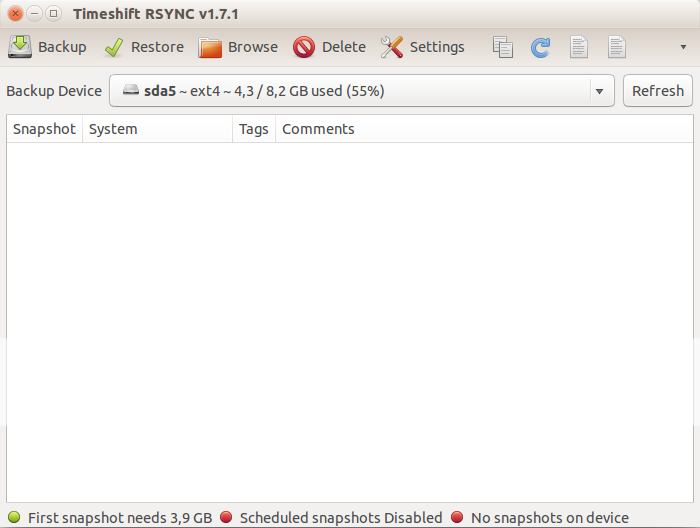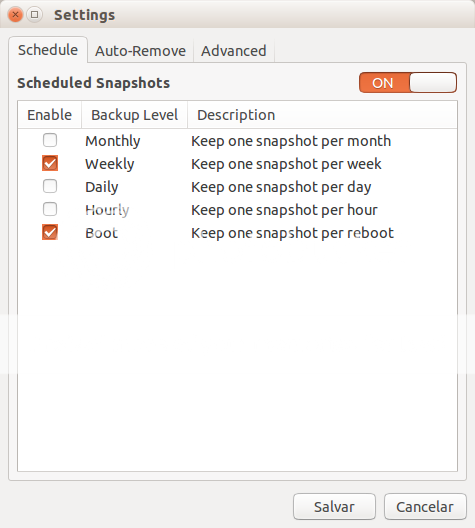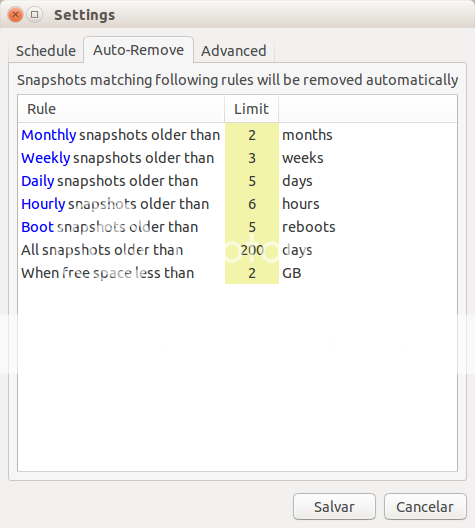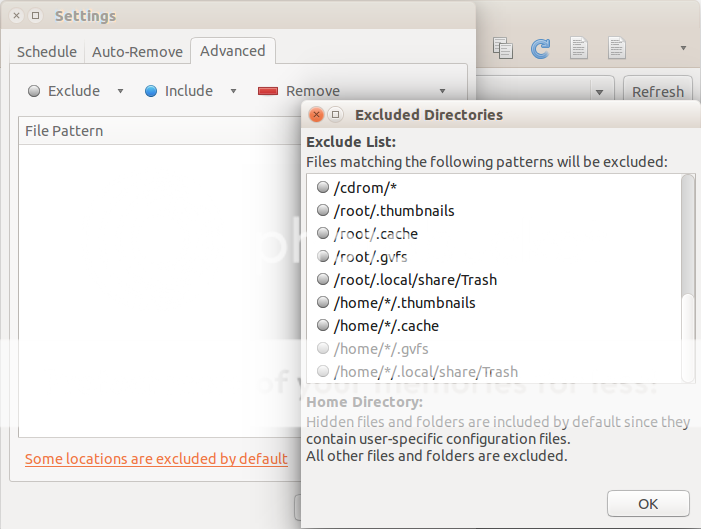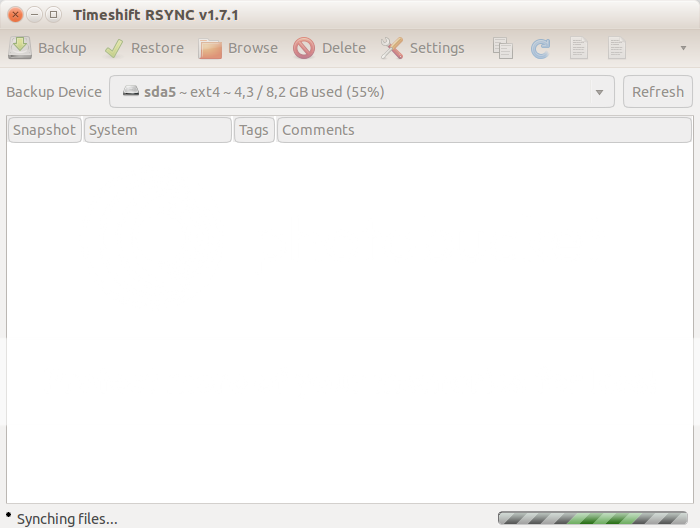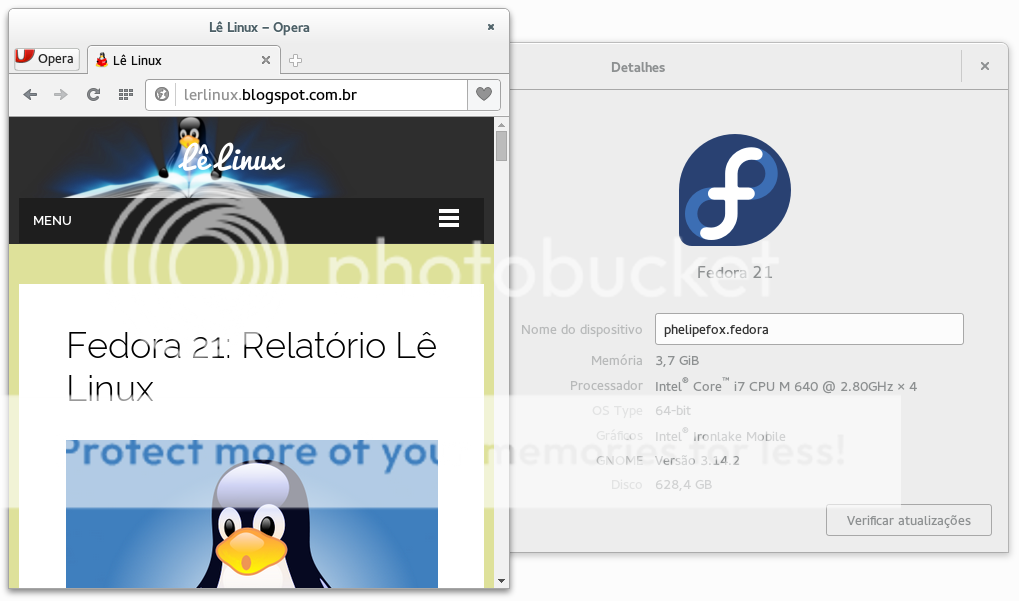Depois de MUITA (percebe-se pela palavra "muita" destacada com negrito, itálico e sublinhado) espera... o novo Elementary OS foi lançado no dia 11/04/2015 e claro que já o baixei para utilizar, como havia utilizado a versão anterior (Luna), receio que esta nova estará mais incrível. Enfim, comparações serão inevitáveis! As muitas imagens abaixo irão mostrar as diferencias!
O método de instalação do sistema continua o mesmo, assim como a animação de boot.
À esquerda Luna e à direita Freya - Instalação
Pantheon Desktop
Logo de cara após inicializar o sistema, não é possível perceber muita diferença na interface gráfica. Pode-se perceber pequenas mudanças na tela de login e no Desktop o que muda é a barra superior do Desktop que por padrão fica incolor e quando uma janela está em tela cheia a barra fica totalmente preta. Outra mudança bem notória são as aplicações que seguem o novo padrão do Gnome Shell, além do tema padrão que agora vem com leves realces de cinza ao invés do azul.
À esquerda Luna e à direita Freya - Tela de Login
À esquerda Luna e à direita Freya - Pantheon Files e Menu de Contexto.
À esquerda Luna e à direita Freya - Pantheon Files e uma Sub Janela aberta.
A área de notificações nesta nova versão possuí os menus de contextos mais completos e melhores organizados.
À esquerda Luna e à direita Freya - Área de Notificações
Na versão anterior Luna, quando pressionávamos as combinações de teclas Dash ou Windows + Seta para Baixo, nos era exibido uma área onde podíamos escolher as várias áreas de trabalhos. Agora, ao pressiona-las é exibido além das áreas de trabalhos todas as aplicações que estão sendo executadas, é chamado de Visualização Multitarefa, podemos ver na imagem a seguir.
À esquerda Luna e à direita Freya - Áreas de Trabalhos e Visualização Multitarefa.
Sistema Operacional
O sistema operacional é bem estável e rápido. Vem equipado com o kernel Linux 3.16, é baseado no Ubuntu 14.04 LTS, também conhecido como Trusty Tahr e ao menos até agora não apresentou bugs que travassem parcialmente ou totalmente o sistema.
O Terminal de Comandos, além de agora utilizar um tema escuro que o diferencia dos outros aplicativos, assim como o Audience (Vídeos), também exibe um alerta ao colar comandos da internet ou qualquer outro lugar.
O Terminal de Comandos, além de agora utilizar um tema escuro que o diferencia dos outros aplicativos, assim como o Audience (Vídeos), também exibe um alerta ao colar comandos da internet ou qualquer outro lugar.
Alerta do terminal ao colar um comando qualquer no Elementary OS Freya.
O Sistema agora possuí um sistema de notificações que pode ser acessado em Configurações do Sistema > Notificações, aqui podemos definir quais aplicativos podem executar notificações visuais e/ou sonoras.
Sistema de Notificações do Elementary OS Freya.
Sistema de Notificações do Elementary OS Freya no Modo Não Perturbe.
À esquerda Luna e à direita Freya - Uma Notificação Visual
Para completar a instalação dos pacotes de idiomas foi uma das coisas mais fáceis que já presenciei. Após acessar Configurações do Sistema > Idioma & região, é exibido uma notificação bem discreta no topo da janela que lhe informa do procedimento de instalação.
Elementary OS Freya - Idioma e Região
Aplicativos
Basicamente os aplicativos são os mesmos da versão anterior, mas como dito anteriormente, foram atualizados para melhor ocuparem os espaços da tela. Algo bem perceptível é a ausência de uma suíte de aplicativos de escritório, mas pode ser instalado facilmente a partir da Central de Programas.
Alguns dos aplicativos da Freya estão listados abaixo:
- Pantheon Files ou simplesmente Arquivos;
- Navegador Web Midori;
- Audience (Vídeos);
- Noise (Música);
- Maya (Calendário);
- Cliente de Email Geary;
- Editor de Textos Scratch;
- e outros aplicativos básicos do sistema.
Um aplicativo que realmente precisaria acompanhar a distro em minha opinião é um Monitor do Sistema!
Instalação de Novos Aplicativos
Os novos aplicativos podem ser obtidos através de uma Central de Programas, algo até então comum nas mais variadas distribuições. Entretanto, o aplicativo de interface gráfica da Central de Programas é o nativo do Ubuntu e não uma própria como aconteceu recentemente com o Gnome Shell.
No mais o sistema está bem integro, ágil e visualmente mais refinado!
No mais o sistema está bem integro, ágil e visualmente mais refinado!





.png)
.jpg)
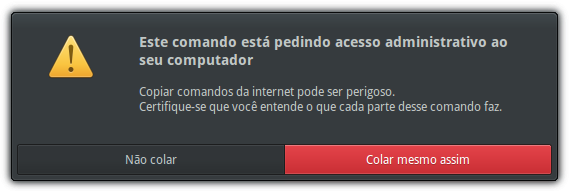

.png)